来源:www.uzhushou.cn 时间:2017-09-03 13:15
联想扬天v310-14isk笔记本是一款性能非常不错的笔记本电脑,这款电脑搭载了英特尔第六代skylake处理器,可以满足用小企业日常使用需求,那么这款联想扬天v310-14isk笔记本怎么安装win7系统呢?今天为大家带来联想安装win7系统的方法。

安装win7系统操作步骤:
1、首先,把制作好的u盘启动盘插入电脑usb接口,按开机启动快捷键f12进入u助手主菜单界面,选择运行【02】u助手win8pe标准版(新机器)按回车键进入,如图:

2、进入u助手pe系统之后系统会自动打开u助手pe装机工具,把准备好的win7镜像文件安装在c盘中,点击确定,如图:
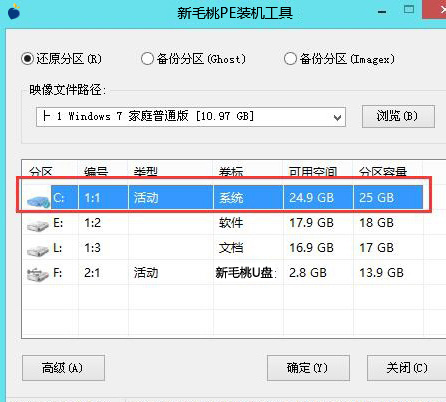
3、然后程序会自动安装,我们只需要静静等待安装完成即可,如图:

关于联想扬天v310-14isk笔记本安装win7系统的操作方法就为大家详细介绍到这边了,还不懂怎么安装win7系统的朋友们可以按照以上方法步骤进行安装哦,希望本篇教程能够帮到大家。
责任编辑:u助手:http://www.uzhushou.cn